
תוכנה זו תשמור על מנהלי ההתקנים שלך, ובכך תשמור עליך מפני שגיאות מחשב נפוצות ותקלות חומרה. בדוק את כל הנהגים שלך כעת בשלושה שלבים פשוטים:
- הורד את DriverFix (קובץ הורדה מאומת).
- נְקִישָׁה התחל סריקה למצוא את כל הנהגים הבעייתיים.
- נְקִישָׁה עדכן מנהלי התקנים כדי לקבל גרסאות חדשות ולהימנע מתקלות במערכת.
- DriverFix הורד על ידי 0 קוראים החודש.
לאלו מכם שחווים בעיות סינכרון ב- Dropbox, אנו ממליצים לעבור בסבלנות במדריך זה. אנו נראה לך מה לעשות על מנת לתקן בעיות סנכרון קבצים ב- Dropbox תוך מספר דקות בלבד.
בעוד ש- Dropbox מציע שירות שיתוף קבצים מדהים ונוח, הפלטפורמה עשויה לפעמים להיכשל עם הסנכרון עם המחשב שלך.
להלן פתרונות תשחץ עבור תיקון ההתראה המלאה של Dropbox. בואו נעבור את הבדיקות הבסיסיות קודם לפני שנכנס לבדיקות המסובכות יותר.
כיצד אוכל לתקן את ההודעה המלאה על Dropbox
פתרון 1: בדוק את תהליך ה- Dropbox שלך
ודא שהאינטרנט שלך פועל כהלכה. עכשיו, אשר שתהליך Dropbox פועל במערכת שלך.
עבור אל שורת המשימות, לחץ על החץ למעלה ותמצא את סמל ה- Dropbox.
אם אינך מוצא את תהליך Dropbox בשורת המשימות, בצע את הפעולות הבאות:
- בדוק את מנהל המשימות ב- Windows כדי למצוא את תהליך Dropbox.
- לחץ לחיצה ימנית על שורת המשימות של Windows ואז בחר במנהל המשימות.

- בתפריט מנהל המשימות, חפש את התהליך Dropbox ברשימה.
- אם אתה מוצא את תהליך Dropbox, בחר אותו, לחץ באמצעות לחצן העכבר הימני ולחץ לבסוף על סיים את המשימה.
- לאחר סיום המשימה, הפעל אותה מחדש על ידי שימוש בסמל שולחן העבודה או בפריט התפריט.
שים לב שתהליך Dropbox עלול להיפסק, לכן הפעלה מחדש צריכה לדאוג לכך.
פתרון 2: בדוק את הקבצים הבעייתיים
קבצים פגומים עשויים לעיתים לעורר בעיות סנכרון גם כאשר ל- Dropbox עצמה לא אכפת איזה סוג קובץ הוא מטפל.
- הזז או העבר את העכבר מעל סמל Dropbox כדי לאשר את מצב הסנכרון שלו. זה אמור להציג סנכרון של 100% או רק שגיאה.
- ודא שהקובץ שאתה מעלה אינו פתוח במערכת שלך.
- וודא שלשם הקובץ אין תו מיוחד כגון "" וכו '.
- אשר שהקובץ יכול להיפתח ביישום אחר, לאחר אישורך, סגור את הקובץ.
- מחק את הקובץ מתיקיית Dropbox ונסה להעתיק גרסה חדשה שלו.
תיקון קבצים פגומים באופן אוטומטי באמצעות פתרונות תוכנה אלה.
פתרון 3: השבת סינכרון סלקטיבי
זוהי תכונה ב- Dropbox המאפשרת לך לבחור את סוג הקבצים או התיקיה שברצונך לגבות. ניתן להתעלם או להפעיל תכונה זו בקלות מבלי שתדע.
אז מה שאתה צריך לעשות זה:
- בשורת המשימות של Windows, לחץ לחיצה ימנית על סמל Dropbox.
- בצע בחירה ב'העדפות 'ואז' מתקדם '.
- סמן את הסנכרון הסלקטיבי.
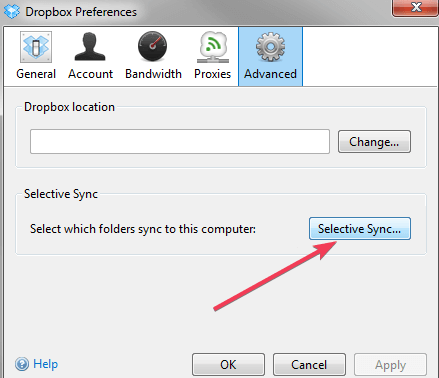
- ודא שהתיקיה המכילה את הקובץ אינה מסומנת.
פתרון 4: ריק מטמון Dropbox
לפעמים מטמון ה- Dropbox נהיה מלא או לא קריא. זה יכול לגרום לקבצים לא להסתנכרן. ניתן לנקות את המטמון תוך שניות ספורות.
- פתח את תיקיית Dropbox.
- חפש את .dropbox.cache בתיקיה.
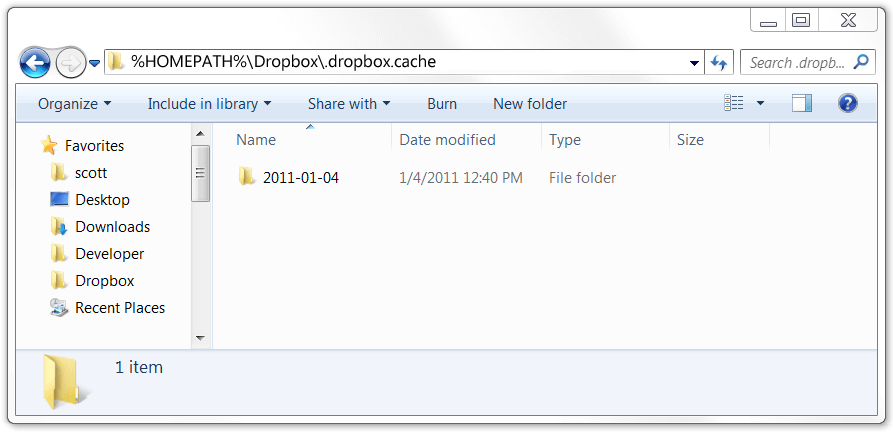
- בחר את כל הקבצים בתיקיית המטמון ומחק אותה.
- כדי לאשר אם הוא נמחק אתה יכול לחזור על התהליך.
עדיין נתקל בבעיות סנכרון של Dropbox? עברו על רשימת הבדיקה המהירה הזו:
- האם הקבצים שלך נמצאים בתיקיה משותפת?
אולי הקבצים שלא מסתנכרנים נמצאים בתיקיה משותפת. ישנן שתי סיבות עיקריות לכך: אתה כבר לא חבר באותה תיקיה משותפת או שיש בתיקיה גרסה אחרת של הקובץ.
- אשר אם אתה מחובר לאותו חשבון Dropbox במכשירים שלך
שים לב שהסנכרון יכול לעבוד רק כשאתה מחובר לאותו חשבון Dropbox בכל המכשירים שלך.
כדי לאשר זאת:
- לחץ על סמל ה- Dropbox בשורת התפריטים, עבור אל העדפות ולבסוף לחץ על חשבון כדי לבדוק את המידע.
- באתר Dropbox לחץ על שמך בפינה השמאלית העליונה.
- בדוק אם הכתובות זהות, אם לא תקן את הכתובות. או התנתק והיכנס עם פרטי החשבון הנכונים.
- בדוק אם במחשב שלך יש מספיק מקום בכונן הקשיח כדי לסנכרן
שים לב שאם במחשב חסר מקום בכונן הקשיח, קבצים לא יסונכרנו ב- Dropbox. בדוק את שטח הכונן הקשיח. אם במחשב אין מספיק מקום בכונן הקשיח, זה אומר שאתה צריך לפנות מקום אחסון לסינכרון של Dropbox.
הנה לך, קבצי ה- Dropbox שלך צריכים להיות מסונכרנים עכשיו. אם יש לך שיטות אחרות לפתור בעיה זו, אל תהסס לרשום אותן בתגובות למטה.
שאלות נפוצות
כל שעליך לעשות הוא ללחוץ על סמל בועת הדיבור כדי לפתוח את אזור ההודעות, ללחוץ לחיצה ימנית על זה מ- Dropbox ואז לבחור השבת התראות עבור קבוצה זו. אתה צריך גם לנקוט צעדים כדי לפתור התראות אלה.
כן. אפליקציית דרופבוקס תעלה אוטומטית את כל הקבצים ברזולוציה המלאה שלהם בענן, מבלי לאבד שום איכות. אתה יכול אז הגדר את מצגת השקופיות של Dropbox.
לאחר שהגעת למכסת האחסון שלך, Dropbox יפסיק לסנכרן את הקבצים מהמחשב שלך. עם זאת, עדיין תהיה לך גישה לכל הקבצים והם לא יימחקו.


